Wps怎么自动识别错别字? wps开启自动纠错功能和使用方法
脚本之家
wps文档是一款非常好用的办公软件,其中的功能非常强大,可以满足我们的各种办公需求,很多小伙伴基本上每天都在使用。如果我们在电脑版WPS文档中完成内容的编辑后,希望检查一下文档错别字,敏感词等内容,小伙伴们知道具体该如何进行操作吗,其实我们可以借助WPS文档中的“文档校对”功能,轻松完成校对工作,步骤操作起来都是非常简单的,小伙伴们可以打开自己的WPS这款软件后跟着下面的图文步骤一起动手操作起来,看看结果。接下来,小编就来和小伙伴们分享具体的操作步骤了,有需要或者是有兴趣了解的小伙伴们快来和小编一起往下看看吧!
解决办法
方法一:没有错别字
第一步:双击打开电脑版WPS文档进入编辑界面;

第二步:在“审阅”选项卡找到“文档校对”按钮;

第三步:点击下拉箭头可以根据实际校对需要,选择文档校对,标准审核,或者英文批改;

第四步:在打开的窗口中点击“立即校对”;

第五步:等待几秒钟就可以看到校对结果了,如果有错误,软件会提示修改建议。

方法二:有错别字
1. 写好一份文件或者时文章,然后打开WPS office。
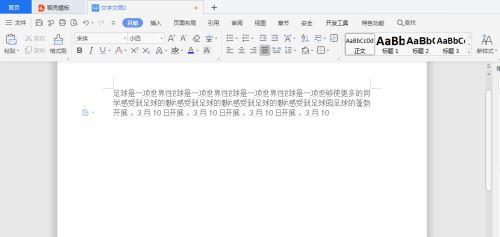
2. 在工具栏上,找到“审阅”这字样,然后在左上角就会看见“文档校对”,进行点击。
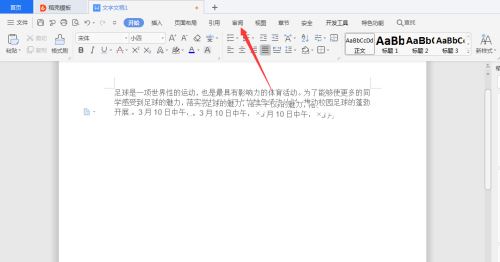
3. 然后系统就会弹出一个页面,会显示你的文档名字,检测的页数,字数等信息。接着点击“开始校对”。
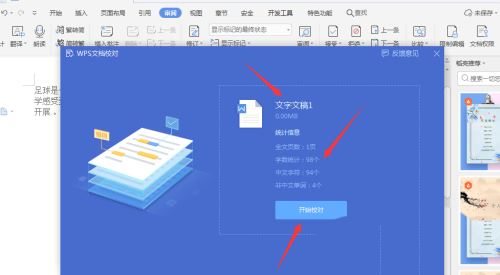
4. 接着系统会自动弹出检测的结果,会显示错误有多少字,接下来点击“马上修正文档”。
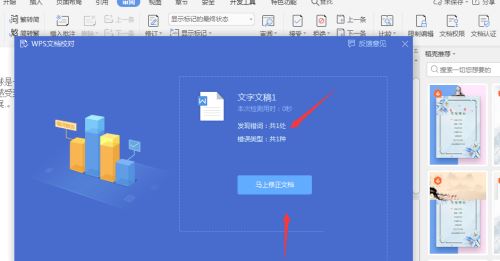
5. 原文档就会弹出带黄色底纹字样,就是系统自动检测的字体。
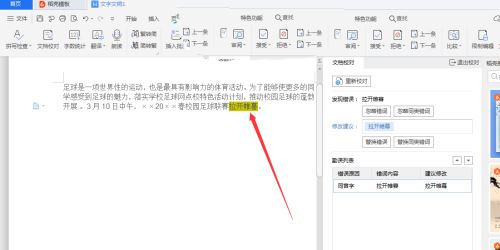
6. 在检测结果出会显示建议修改,如:“拉开帷暮”改成“拉开帷幕 ”。修改完毕后点击右上角“退出校对”即可。
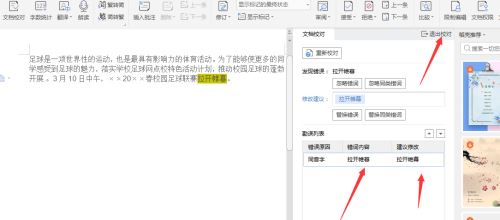
方法三:拼写检查
进入WPS Office文档后,选择要检查的错别字内容,点击“审阅”。

进入审阅,点击“拼写检查”。

进入下拉菜单,点击“拼写检查”。

进入wps文字,查看检查结果,点击“确定”。

方法四:
第一步:首先,打开WPS程序,留在主界面。

第二步:然后,在WPS主界面右上方点击“WPS标志”点击选中。
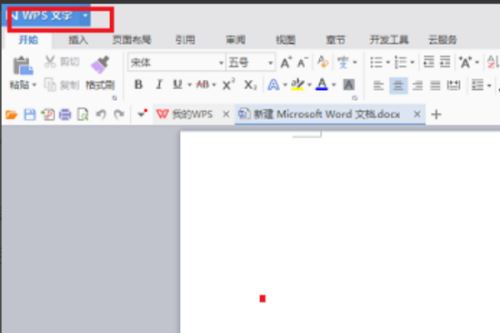
第三步:然后,在WPS标志下拉菜单中选择“选项”,点击打开。
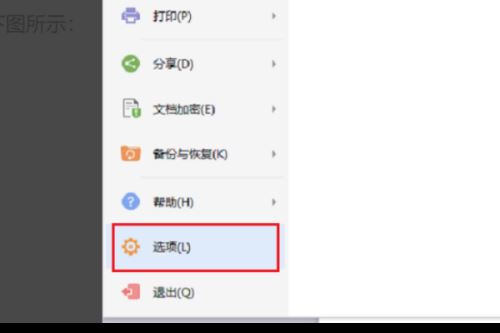
第四步:然后,在“选项 ”的设置窗口中左侧菜单选择“拼写检查”。
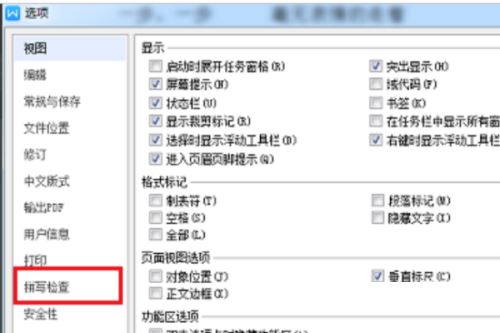
第五步:然后,在右侧窗口中勾选“输入时拼写检查”,确定保存。WPS即可检查错别字,问题解决。
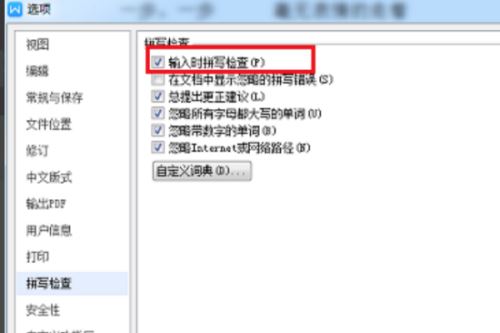
WPS错别字检查功能的优势
- 1、高效性:WPS错别字检查功能采用先进的自然语言处理技术,能够快速准确地识别和定位文档中的错别字,提高用户的工作效率。
- 2、便捷性:该功能操作简单方便,用户只需点击一下按钮,即可实现对整篇文档的错别字检查,无需手动逐个排查。
- 3、准确性:WPS错别字检查功能基于大数据和人工智能技术,具备较高的识别准确率,能够为用户提供准确的修改建议。
- 4、自定义设置:用户可以根据自己的需求,对错别字检查功能进行个性化设置,如调整识别敏感度、添加自定义词库等,以满足不同场景的使用需求。
WPS错别字检查功能凭借其高效、便捷、准确的特点,为用户提供了一个快速纠正文档中错别字的解决方案。通过使用该功能,用户可以更加轻松地编写出规范、高质量的文档。在日常工作中,我们应该充分利用WPS的这一功能来提高文档编写的效率和准确性。同时,也要注意不断学习和提高自己的文字表达能力,减少错别字的出现。

